Hogyan vezérelheti a tányéros tévékészülékeket a Google Asszisztenssel
OK Google, légy a TV távirányítóm.
Míg az Amazon Alexa volt az első hangasszisztens, amelyet a Dish TV-hez adtak, mostantól a műholdas TV szolgáltatást a Google Assistant segítségével vezérelheti.
A Google Asszisztenssel számos műveletet hajthat végre, kezdve a Dish eszköz bekapcsolásával, bizonyos csatornákra való ráhangolással és különféle tartalom keresésével.
A Google Asszisztens mostantól közvetlenül a Dish set-top boxjaiba van beépítve; Ezenkívül a Dish kiadott egy távirányítót Google Asszisztens gombbal, így már nincs szükség külön intelligens hangszóróra az Asszisztens műholdvevővel való használatához.
A hanggal aktiválható egyéb műveletek közé tartozik a szünet, a folytatás, a 30 másodperces visszatekerés, valamint a Google Asszisztens kérése, hogy rögzítsen egy adott műsort.
Ezek a trükkök működni fognak a Dish Hopper DVR-en (minden generáció), a Hopper Duo-n, a Joey klienseken (minden verzió) és a Wally egytuneres vevőn. A funkció a Google Home hangszóróin található Google Segéddel, valamint Androidon és iPhone-on az Asszisztens-integrációkkal és -alkalmazásokkal is működik.
A Google Asszisztens beállítása a Dish TV rendszeren
1. Nyomja meg a Rendszerinformáció gombot a Dish Hopper vagy Joey előlapján.

2. Nyomja meg a Sat gombot a távirányító oldalán . Három hangot kell hallania.

3. Nyomja meg a távirányító elején található Vissza gombot , majd nyomja meg a Google Assistant gombot a távirányítón.

4. Válassza ki a gombot a tévé képernyőjén a Google Asszisztens aktiválásához.
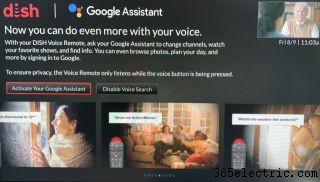
5. A következő képernyőn válassza az „Értem” lehetőséget miután elolvasta a szolgáltatási feltételeket és az adatvédelmi szabályzatot.
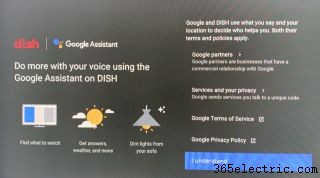
6. Válassza az „Engedélyezés” vagy a „Nem, köszönöm” lehetőséget ha szeretné, hogy a Google és a Dish megossza az Ön adatait.
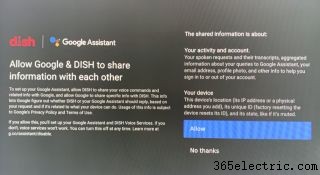
7. Nyissa meg a Google Asszisztens alkalmazást okostelefonján és mondja ki:„Set up my Assistant device”. Győződjön meg arról, hogy okostelefonja ugyanazon a hálózaton van, mint a Dish eszköz.
8. Miután a Google Asszisztens megtalálta az eszközt, nyomja meg a Tovább gombot.
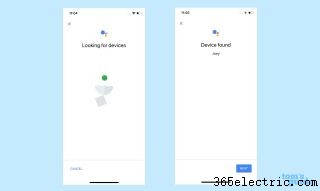
9. A kódnak meg kell jelennie a tévén és a Google Asszisztens alkalmazásban is. Ha egyeznek, nyomja meg az Igen gombot az alkalmazásban.
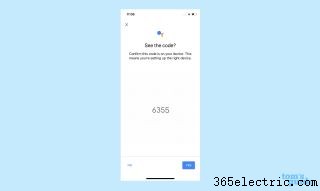
10. Válassza az „Engedélyezés” lehetőséget hogy Dish hozzáférjen Google Asszisztens-fiókjához.
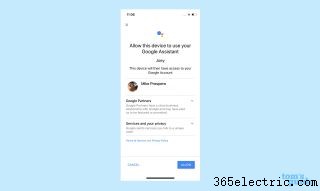
11. Válassza ki a helyiséget, amelyben a Dish-vevő található.
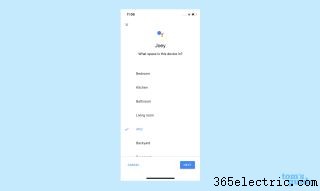
12. Adja meg az utcai címét ha helyi időjárást és forgalmat szeretne. Ez a lépés nem kötelező.

13. Válassza az „Engedélyezés” lehetőséget, ha azt szeretné, hogy a Google Asszisztens hozzáférjen személyes adataihoz kérdéseinek megválaszolásakor.
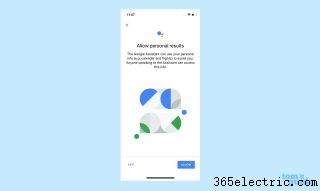
14. Minden készen áll. Nyomja meg a Kész gombot az alkalmazásban.
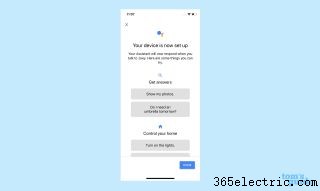
Amit mondhat
Íme néhány példa arra, hogy mire kérheti a Google Asszisztenst a Dish távirányítóval.
Változtassa meg a csatornát ESPN-re.
Indítsa el a Netflixet.
Mi a Yankees játék eredménye?
Show me Law &Order.
Kapcsolja le a hálószoba világítását.
Milyen az időjárás?
A Google Asszisztenssel kapcsolatos további tippekért, trükkökért és útmutatókért tekintse meg a Google Asszisztens teljes útmutatóját.
- A legjobb intelligens otthoni központ
- Kedvenc intelligens otthoni moduljaink és rendszereink
- Intelligens otthoni útmutató:Mit kell tudni a vásárlás előtt?
